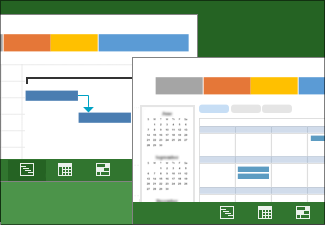|
|
بعد استكمال التفكير الأولي بأهداف مشروعك، سيحين وقت بناء الجدول. عندما تبدأ جدولاً جديداً، ستضيف المهام وتنظمها بطريقة فعالة بحيث يحدث تاريخ انتهاء المشروع في أقرب وقت ممكن. للاطلاع على المزيد من المقالات في سلسلة الدلائل الإرشادية لإدارة المشاريع، راجع خريطة طريق المشروع |
|
تلميحات حول إدارة المشروع قبل البدء . . .
|
الخطوة 1: إنشاء مشروع جديد
|
أنشئ مشروعاً جديداً يستند إلى قالب معبأ مسبقاً بمهام من مشاريع مماثلة لمشروعك. وقد تم إنشاء عدد كبير من هذه المشاريع من قِبل خبراء صناعيين لمساعدتك على بدء مشروعك. |
|
|
ابدأ من لوح فارغ، ثم اعمل على تعبئته بالمهام والأشخاص ومعلومات أخرى خاصة بالجدول. |
|
|
افتح مشروعاً سبق أن قمت بإعداده وأنشئ مشروعك الحالي بالاستناد إليه. |
|
|
افتح مشروعاً أنشأته في إصدار سابق من Project. |
الخطوة 2: إضافة المهام
|
أضف مهاماً إلى جدول لتقسيم العمل إلى أجزاء قابلة للإدارة. |
|
|
عيّن الوقت (أو وقت التقويم) الذي من المفترض أن يستغرقه تنفيذ المهمة. يمكنك إدخال وقت أو مجرد كتابة مدة نائبة مثل "تحدّث مع وليد أولاً". |
|
|
عيّن كمية الوقت (أو الأشخاص-الساعات) الذي يستغرقه تنفيذ المهمة. هذه هي كمية الوقت بصرف النظر عن عدد الأشخاص العاملين على المهمة. |
|
|
إذا كانت المهام موجودة بالفعل في Excel، فيمكنك نسخها من Excel إلى Project. وسيحافظ Project على تنسيق قائمة المهام وبنيتها التنظيمية. |
|
|
ضع علامة على نهاية أجزاء أو مراحل رئيسية في مشروعك بواسطة أحداث رئيسية لعرض التقدم الحاصل حيال التسليمات الرئيسية. |
|
|
يمكنك إلغاء مهمة ولكن مع الاحتفاظ بسجل لها في خطة المشروع. يُعد هذا الأمر طريقة مفيدة لاختبار كيفية تأثير التغييرات في مشروعك. |
الخطوة 3: تنظيم المهام
|
يمكنك ربط أي مهمتين في مشروع لإظهار العلاقة بينهما (تسمى أيضاً تبعية المهمة). تعكس المهام المرتبطة وقائع المشروع. فعندما تتغيّر إحدى المهام، ستتغيّر الأخرى أيضاً. |
|
|
يمكنك إظهار التسلسل الهيكلي للمهام عبر إنشاء مخطط تفصيلي باستخدام الزرين "التحريك إلى مستوى أدنى" و"التحريك إلى مستوى أعلى". |
|
|
عندما تتعرّض المهمة لمقاطعات، يمكنك تقسيمها إلى مقاطع لإظهار وقت البدء ووقت التوقف. |
|
|
استخدم رموز هيكل تنظيم العمل (WBS) لإنشاء مخطط تفصيلي للمهام رقمياً بحيث يتطابق عملك مع ممارسات محاسبة الأعمال. |
|
|
يمكنك إعداد المراحل الرئيسية أولاً ثم تجزئتها إلى مهام فردية. |
|
|
اعرف المزيد حول كيفية عمل Project مع المهام وعلاقاتها للمساعدة على حساب الجدول. |
الخطوة 4: إعداد تقويمات المشروع
|
عيّن أيام العامل العادية للجميع على المشروع، على سبيل المثال، من الإثنين إلى الجمعة من الثامنة صباحاً وحتى الخامسة من بعد الظهر. |
|
|
غيّر جداول عمل الأشخاص من خلال إضافة أيام الإجازات والعطل. |
|
|
حدد وقت العمل ووقتاً آخر غير وقت العمل لمهمة واحدة فقط، كعملية كمبيوتر تعمل من تلقاء نفسها أثناء مدة جدول مؤلف من 24 ساعة مع يوم توقف واحد للصيانة. |
|
|
اعرف المزيد حول كيفية عمل تقويمات الموارد والمشاريع معاً لمساعدة Project على حساب الجدول. |
خطوة 5: حفظ الجدول ونشره
|
احفظ نسخة محلية من مشروعك كملف MPP. |
|
|
اجعل عمل مشروعك متوفراً عبر الإنترنت لمستخدمين آخرين على Project Web App |
|
|
احفظ المشروع إلى تنسيق PDF يمكن لقارئ PDF قراءته أو على صفحة ويب. |
العودة إلى خريطة طريق المشروع